一键重新安装系统
重新安装系统是一种便捷高效的电脑系统重装方式,以下是关于它的详细介绍:
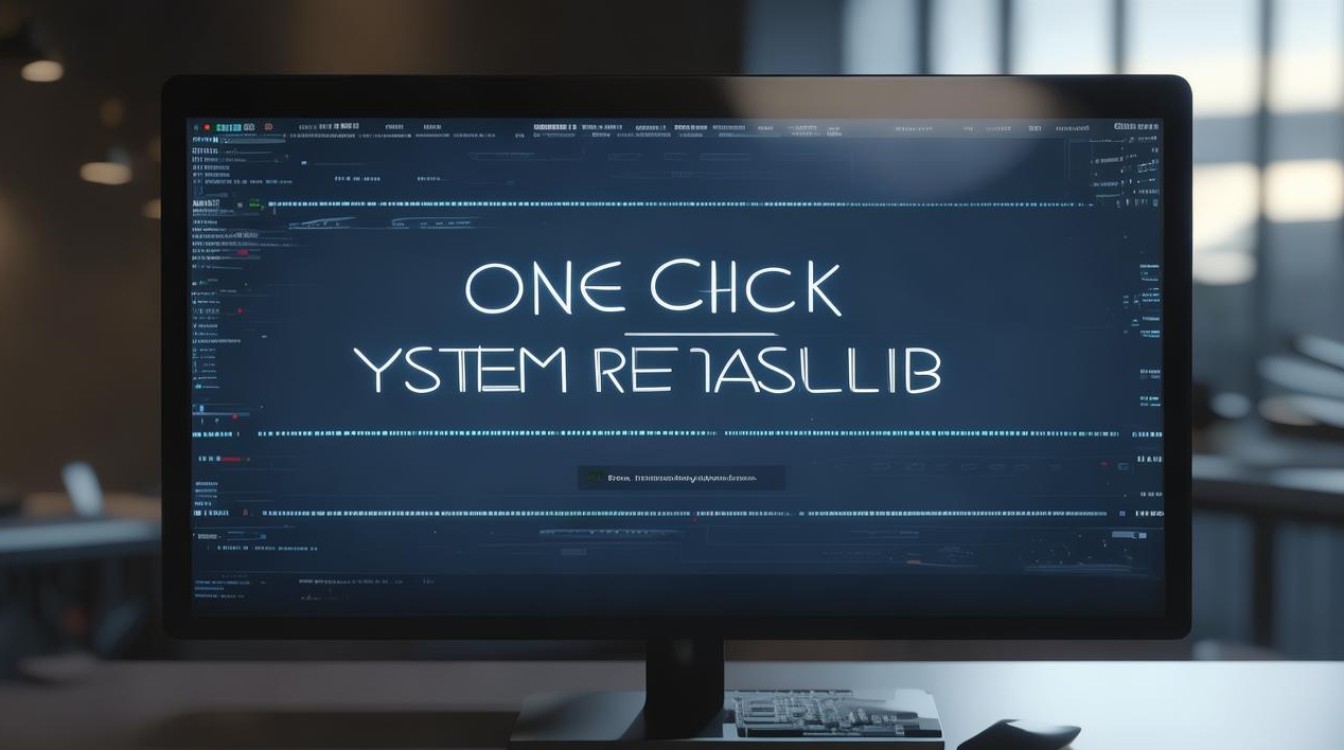
常见一键重装系统软件及特点
| 软件名称 | 适用系统 | 特点 |
|---|---|---|
| 白云一键重装系统 | XP/Win7/Win8/Win10 | 傻瓜式操作,简单快速,人人都能轻松上手。 |
| 冰封一键重装系统 | XP/Win7/Win8/Win10 | 功能简单好用,能让普通用户轻松成为电脑系统重装大师。 |
| 系统之家装机大师 | Win11/Win10/Win7 | 由系统之家官方打造,除一键重装外还有U盘重装功能,能智能检测系统环境。 |
| 51装机大师 | XP/Win7/Win8/Win10 | 提供在线一键全自动重装系统,有多种系统版本可供选择,还支持U盘系统重装启动盘制作。 |
一键重装系统的前期准备
- 数据备份:虽然部分一键重装系统软件声称会保留部分数据,但为防止重要数据丢失,建议提前将C盘(通常为系统盘)中的重要文件、文档、图片等备份到其他磁盘分区或外部存储设备中,对于一些软件的配置文件、注册表信息等,如果需要保留,也需要提前做好备份工作。
- 确认网络连接:一键重装系统通常需要从网络下载系统镜像文件,因此要确保电脑能够正常连接网络,且网络速度稳定,以免在下载过程中出现中断导致安装失败。
- 关闭杀毒软件和防火墙:部分杀毒软件和防火墙可能会误将一键重装系统软件的相关操作识别为危险行为而进行拦截,从而影响安装过程,所以在安装前,需要暂时关闭杀毒软件和防火墙,待安装完成后再开启。
一键重装系统的操作步骤(以通用流程为例)
- 选择合适的一键重装系统软件:根据自己的需求和电脑情况,从正规的官方网站下载并安装一键重装系统软件,如上述提到的白云一键重装系统、冰封一键重装系统等。
- 打开软件并检测系统环境:运行一键重装系统软件后,一般会进入一个自动检测当前电脑系统环境的界面,软件会检查电脑的硬件配置、系统版本等信息,此过程需要耐心等待片刻。
- 选择系统版本:检测完毕后,软件会显示可安装的系统版本供用户选择,如Windows的不同版本,根据自己的需求和使用习惯选择合适的系统版本。
- 下载系统镜像和相关文件:确定系统版本后,软件会自动从服务器下载对应的系统镜像文件以及必要的驱动程序等,下载速度会根据网络状况有所不同,在此期间可以正常使用电脑进行其他操作,但不要进行可能会影响网络连接或系统稳定性的操作。
- 自动安装系统:下载完成后,软件会自动重启电脑,并进入系统安装过程,在这个过程中,一般不需要用户进行过多干预,软件会自动完成系统文件的解压、安装、驱动配置等一系列操作,整个安装过程通常会有进度提示,用户可以直观地了解安装进度。
- 设置系统参数和安装软件:系统安装完成后,电脑会再次重启,进入新安装的系统,需要根据提示对系统进行一些基本设置,如设置用户名、密码、网络连接等,还可以根据自己的需求安装一些常用的软件,使电脑恢复到可以使用的状态。
一键重装系统的优势
- 操作简单便捷:无需复杂的专业知识和操作技能,即使是电脑新手也能轻松完成系统重装,大大降低了系统重装的门槛。
- 节省时间:相比传统的手动重装系统方式,一键重装系统软件能够自动完成大部分操作,无需用户手动复制文件、安装驱动等,大大缩短了系统重装的时间。
- 系统稳定性和兼容性较好:一键重装系统软件通常会集成经过严格测试的系统镜像和驱动程序,能够保证安装后的系统稳定性和兼容性,减少因系统或驱动不兼容而导致的问题。
一键重装系统的注意事项
- 选择正规软件:要从官方网站或可靠的渠道下载一键重装系统软件,避免从一些不明来源的网站下载,以免下载到带有病毒或恶意插件的软件,导致电脑安全受到威胁。
- 谨慎选择系统版本:在选择要安装的系统版本时,要充分考虑自己电脑的硬件配置和使用需求,如果电脑硬件配置较低,选择过于高级的系统版本可能会导致电脑运行缓慢;而如果电脑主要用于专业设计等对系统有特定要求的工作,就需要选择相应功能的系统版本。
- 注意系统激活:有些一键重装系统软件安装完成后,系统可能处于未激活状态,需要用户自行激活,在激活系统时,要使用合法的激活方式,避免使用非法的激活工具,以免带来安全隐患。
FAQs
问题1:一键重装系统会导致电脑中的所有数据都丢失吗? 答:一般情况下,一键重装系统会格式化系统盘(通常是C盘),导致系统盘中的数据全部丢失,但对于其他磁盘分区中的数据,大多数一键重装系统软件不会进行删除操作,为了确保数据安全,建议在重装系统前,将重要数据备份到外部存储设备中,以防万一。
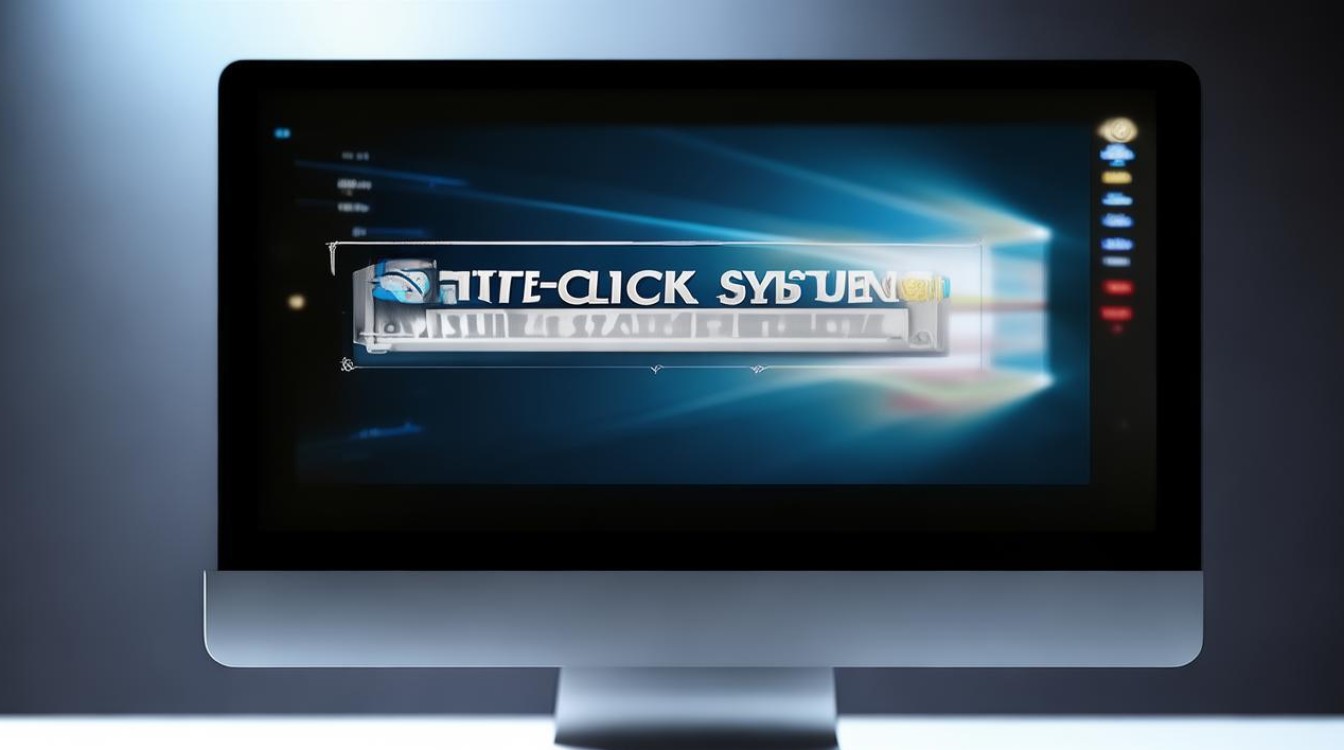
问题2:一键重装系统后,原来的软件还能使用吗? 答:一键重装系统后,原来安装在系统盘中的软件会被清除,需要重新安装。

版权声明:本文由 芯智百科 发布,如需转载请注明出处。



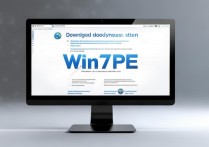



 冀ICP备2021017634号-12
冀ICP备2021017634号-12
 冀公网安备13062802000114号
冀公网安备13062802000114号